はじめに
※記事の内容はすべて「2021年5月現在」のものです。アップデートにより機能等が変わる可能性があります。
まずクリスタのEX・PROについて
クリスタにはEX版とPRO版があります。
EX版が上位互換です。
EXでは主に漫画制作向けの機能が使えるようになります。
詳しくはこちら。
CLIP STUDIO PAINT 機能一覧
https://www.clipstudio.net/ja/functional_list/
本記事では、クリスタは”EX”版という前提で内容をまとめているのでご注意ください。
ではでは、具体例などを挙げていく前に、結局どういう風に違うのかをざっくり説明しておきます。
大雑把に言うと、僕は「クリスタは多機能、Procreateは中機能」だと思ってます。
ただ、Procreateが単なる下位互換なのかというとそういうことはなくて、Procreateにしかできないことも多くあります。
図にするとこんな感じ。
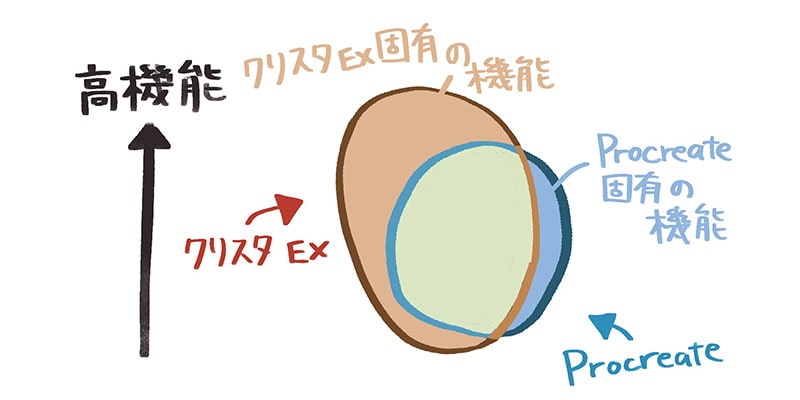
「それぞれにしかできないことは結構あるけど、全体で見ればクリスタの方が多機能かつ高機能がちである」という感じです。
ではそれぞれにどんな固有機能があるのかを具体的に見ていきたいと思います。
と、その前に2つ注意事項があります。
- ①いろいろ固有の機能を紹介していきますが、紹介するものがすべてではありません。網羅していません。僕がよく使う機能の中での紹介です。
- ②記事の内容は2021.5.21現在のものです。今後のアップデートにより変わるかもしれません。一方でできなかったことができるようになるかもしれません。
そんな感じで、それでは見ていきます!
クリスタにしかできないこと
まずはクリスタから。
高度なレイヤー機能・効果
クリスタではレイヤーにさまざまな機能や効果を与えられます。
僕の中で代表的なものを具体的に挙げていきます。
下書きレイヤー
下書きレイヤーに設定することで、塗りつぶしをするときにそのレイヤーを無視したり、書き出しするときに勝手に非表示にしてくれたりします。
レイヤーカラー
そのレイヤーに描かれている線・塗りを指定の色に変えられます。
境界効果
そのレイヤーに描かれている線・塗りに縁取り線を追加できます。
あとから描き足しても縁取りされます。

ベクターレイヤー
普通のレイヤー(ラスターレイヤー)が、「どのピクセルに何色が塗られているのか」を見るのに対し、「どの点をどんな曲がり具合で通る線があるのか」を見るベクターレイヤーを扱えます。
線の形、幅、色を描いたあとからでも変えられるので、線画はベクターレイヤーで描く、という方もいます。
漫画制作向けの機能全般
クリスタEXには以下のような、漫画制作向けの便利機能があります。
Procreateには漫画制作向けの機能はありません。
コマ割り
直線をビーっと引くだけで自動的にコマ割りをしてくれる機能です。
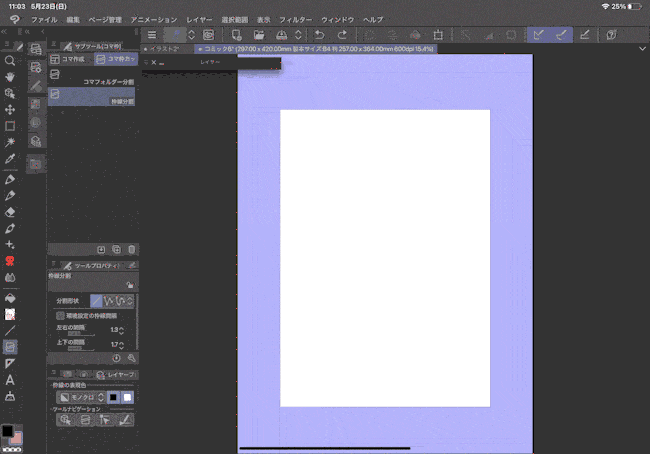
吹き出し
中の文字と連携する吹き出しを簡単に作成できます。
トーン関連
印刷にも適切なトーンを貼れます。
トーンの濃さを自由に調節できたり、グレースケールで描いたものをトーン化させられたりします。
複数ページ管理
ページ間を手早く行き来したり、複数ページを一括で書き出したりということができます。
その他便利機能
選択範囲の調整
指定した選択範囲を拡張・縮小したり、境界をぼかしたりといった調整ができます。
柔軟な塗りつぶし
塗りつぶし自体はProcreateでもできます。
ただProcreateの場合、塗りつぶしの基準をなるレイヤーをひとつしか指定できません。
クリスタの場合、全レイヤーを参照した塗りつぶし、いくつかのレイヤーを参照した塗りつぶしができます。
(ただの予想ですが、これはメジャーな機能なのでProcreateでもそのうちできるようになりそう…な気がする)
3Dモデルの活用
クリスタでは、別途作成した3Dモデルを読み込んで活用できます。
中でも強力なのが、線画抽出の機能です。
キャンバス上に配置した3Dモデル・画像などを、そのまま線画に変換することができる機能です。
どのように変換するかも細かく調節できるため、ものすごく有用です。
クリスタの3Dびびるほど便利すぎて便利 pic.twitter.com/Q7gFkDGgN9
— しまくま (@Dinmtam) 2020年11月8日
ショートカットキーの編集
僕はこれがめちゃくちゃデカいポイントのひとつだと思ってます。
クリスタではほとんどすべての操作にショートカットを自由に割り当てることができます。
iPadにキーボードを接続しておくことでそのショートカットを活用し、効率的に制作を進められます。
それに対してProcreateでは、一通りの操作をショートカット入力できるものの、自由に変更することはできないため微妙です。
代わりにProcreateにはQuickMenuという機能がありますが、キーボードによるショートカット入力には到底かないません。
お次はProcreate固有の機能です。
Procreateにしかできないこと
ゆがみフィルター
描いたものにゆがみを与えられます。
一部分のみを拡縮したり、指でひっぱったような効果を与えたりといったことができます。
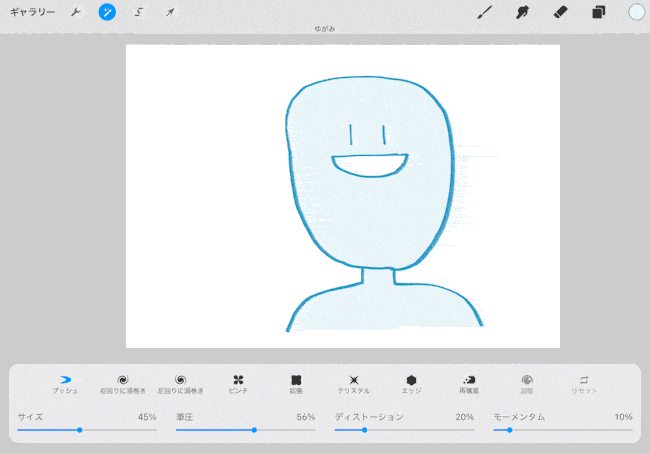
※このゆがみ機能はそろそろクリスタでも追加されるっぽいです。機能一覧に載ってました。
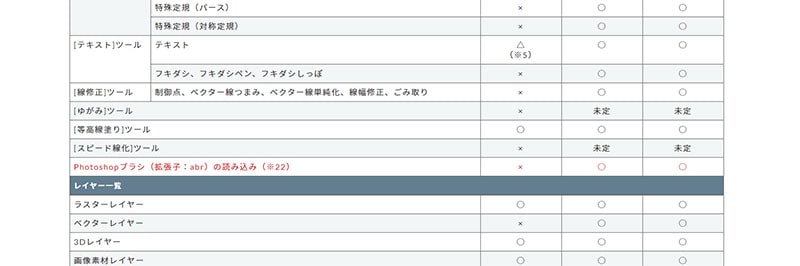
快適な操作
クリスタが快適でないということではないのですが、ProcreateのUI(メニューやボタンなど)は洗練されていて使い心地が抜群です。
機能はたくさんあるのに操作ボタンは少なく、鬼のようにとっつきやすいです。
また、キャンバスの操作がめちゃくちゃ快適です。
ズームや移動をしたとき、クリスタはもさもさと移動しますが、Procreateはぬるぬるなめらかに動きます。
気軽に制作
気軽にイラストを描けるのは圧倒的にProcreateです。
おそらくシンプルなUI・快適な操作性のおかげだと思います。
そしてもう一つ大きな違いを説明します。
レイヤー数についてです。
レイヤー数の上限
Procreateでは、キャンバスの大きさに応じて使えるレイヤー数に上限があります。
大きなキャンバスほど使えるレイヤー数は少なくなります。
クリスタでは上限はありません。
ただし、あまり大量のレイヤーに色々なものを描きまくっていると重くなってアプリが落ちます。
落ちるまで行かなくても、全体的に動作が遅くなります。
なので、上限のないクリスタでもある程度気を遣う必要はあります。
Procreateは上限がある代わりに重くなったりはしません。
上限が無い方が明らかに良さそうですが、意外とどっちもどっちだったりします。
以上がクリスタ・Procreateそれぞれにしかできない機能でした。
先に書いた通り、固有の機能は他にもっとたくさんあります。
あくまで僕個人がよく使う機能に絞ってリストアップしているという点にご留意ください。
では次にそれぞれの価格を見ていきます。
価格
Procreate
App Storeにて買い切りです。
2021.5.22現在、驚異の1,220円。
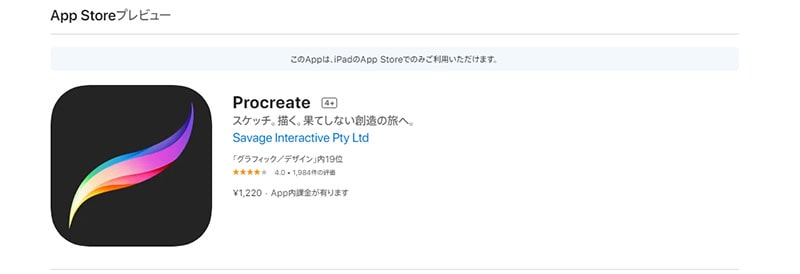
Procreate – App Store
https://apps.apple.com/jp/app/procreate/id425073498
めっちゃ安い。
クリスタ
こちら。
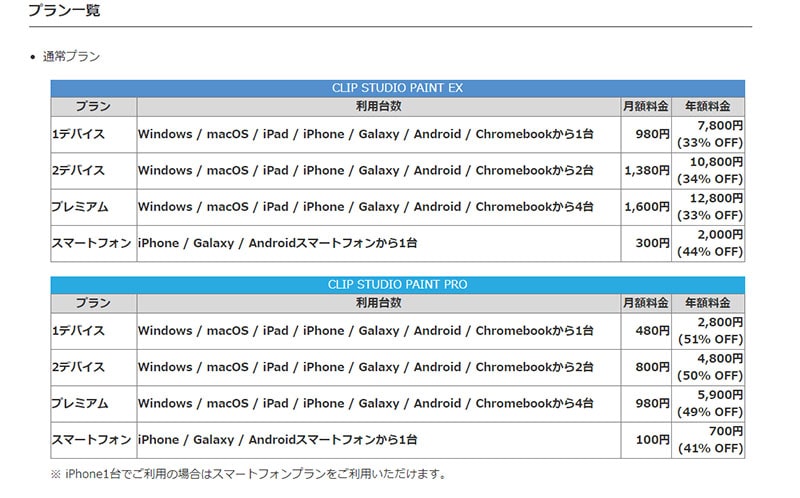
CLIP STUDIO PAINT プラン一覧
https://ec.clip-studio.com/ja-jp/help#plan_list
僕はPCとiPadで使うので2デバイスプランで、毎月1,380円かかってますね。
残念なポイントですが、現状iPad版には買い切り版がありません。
月額で払って使うしかないです。
ただiPad版クリスタは、iPadから申し込むことで6か月間の無料体験期間を利用できます。
機能制限などは一切ありません。
自動契約更新だけ注意で、ぜひ試してみると良いと思います。
それでは最後に、僕がどう使い分けているのか・おすすめの使い分けを紹介します。
おすすめの使い分け
まず、もろもろを踏まえて表にしてみるとこんな感じ。
| Procreate | クリスタEX | |
|---|---|---|
| イラスト制作 | ◎ | ◎ |
| 漫画制作 | △ | ◎ |
| 快適さ | ◎ | ○ |
そして最初に載せた図をもう一度。
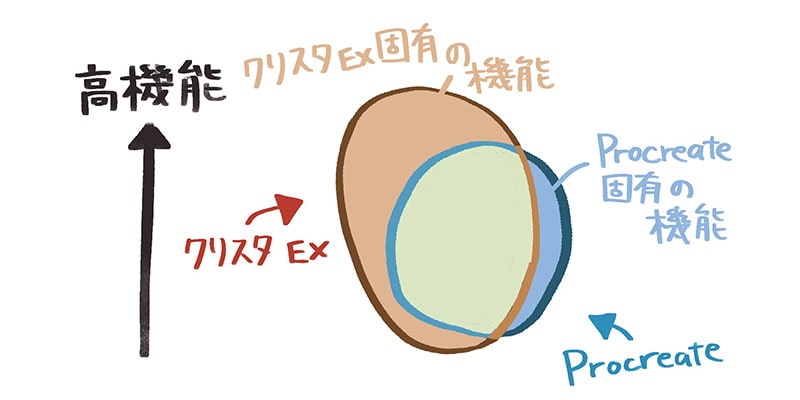
要は、クリスタのここは主に漫画制作向けの機能です。
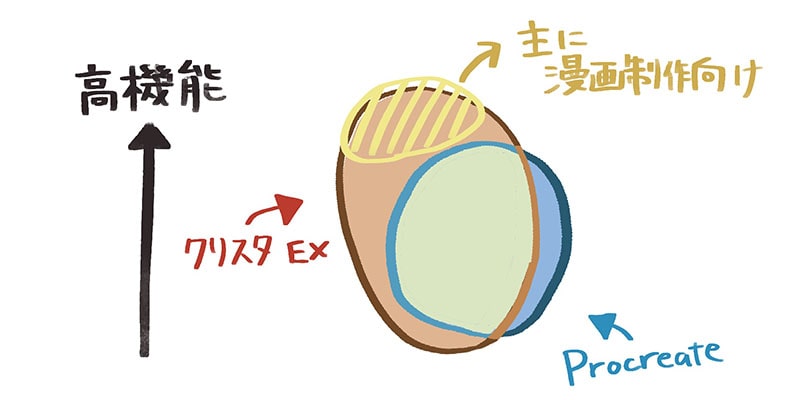
そしてイラスト制作向けの大抵の機能はProcreateでも快適に行えます。
ということで僕は普段、「クリスタ固有のあの機能が使いたい!」というのがなければ、操作がより快適なProcreateを使ってます。
アシスタントの仕事をしているのですが、そのときはクリスタを使ってます。
Procreateでも漫画は描けるか?
答え:Procreateでも漫画は描けます。
文字入力ができるので、4コマや数ページ程度の漫画ならぼちぼち快適に描けると思います。
「漫画制作ならクリスタで」、という雰囲気の話を書いてきましたが、短い漫画ならProcreateでも十分対応できます。
ただし吹き出しやコマ枠は自分で描く必要があります。
まとめ
結論としては、「基本的に、全員にProcreateをおすすめ。クリスタ固有の機能が必要であれば追加でクリスタをおすすめ。」です。
結局どっちもあると良いと思います。
僕はどっちも使ってます。
以上、そんな感じでした。
それぞれの特色を活かして快適な絵描きライフを!
最後までお読みいただきありがとうございました。
参考になれば幸いです。
よければ他の記事も見ていってください!


